您现在的位置是:主页 > 品牌 > 微软 >
电脑也能运行手机应用并轻松共享文件!赶快体验这款神器!
发布时间:2022年04月18日 06:01:13 微软 人已围观
简介AnLink是一款免费软件,能够将手机屏幕投影到电脑上,并允许用户通过鼠标、键盘或大触摸屏来控制手机。与传统投屏方式不同,AnLink不仅实现了简单的屏幕镜像,还提供了更便捷的手...
想要将手机显示内容投射到电脑屏幕上,并用鼠标和键盘来操作手机?AnLink可以实现你的愿望。
AnLink是一款免费的手机控制软件,除了基本的投屏功能,它还允许用户在电脑上直接操控手机,并同步剪贴板内容,同时能够将手机的音频输出到电脑音响。
这就像是把手机的界面放到了电脑上,既享受了大屏的便利,又不必频繁地拿起手机解锁了。
根据指引连接手机与电脑
AnLink的使用过程非常简单,安装完成后会有引导提示,用户可以选择对应品牌的安卓手机,然后按照步骤来连接手机与电脑。
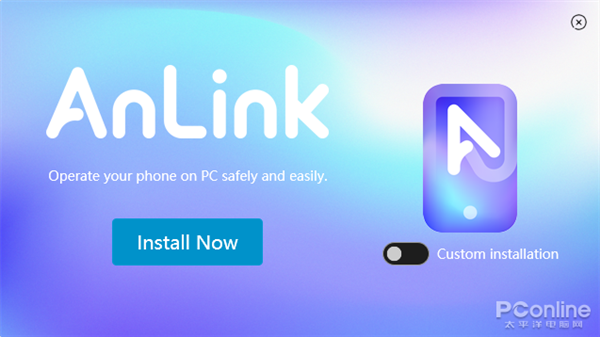
图1 AnLink安装界面
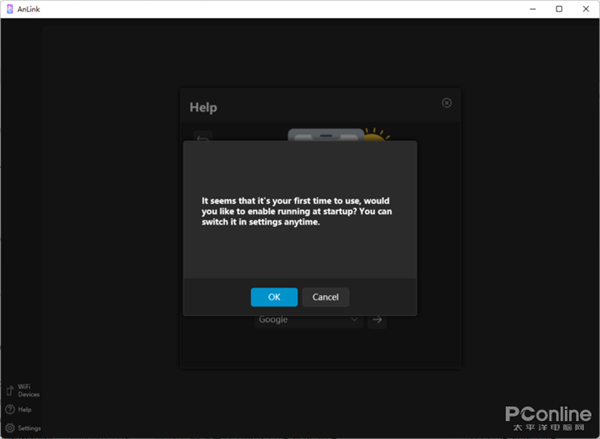
图2 引导提示
引导提示默认为英文,但很简单,若不方便可以跳过,随后在设置中将语言更改为中文再查看帮助信息。
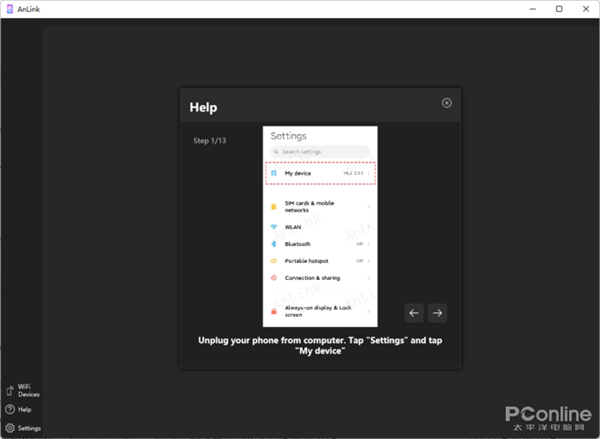
图3 英文指引
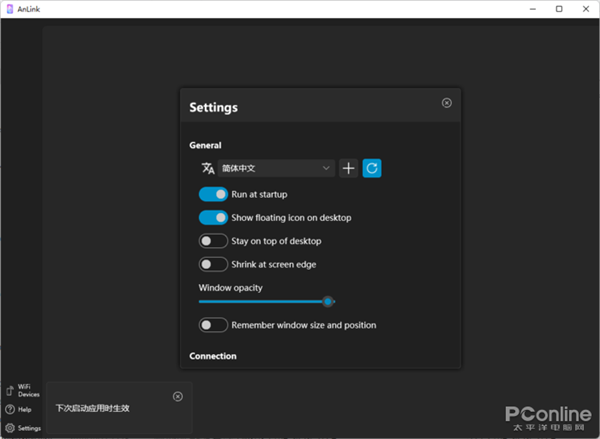
图4 设置中文界面
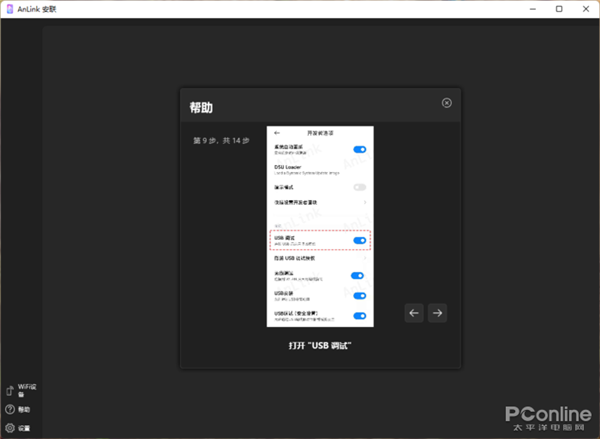
图5 中文指引
基本操作是用户需要在手机上开启开发者模式,并启用USB调试、USB安装以及USB调试(安全设置)。
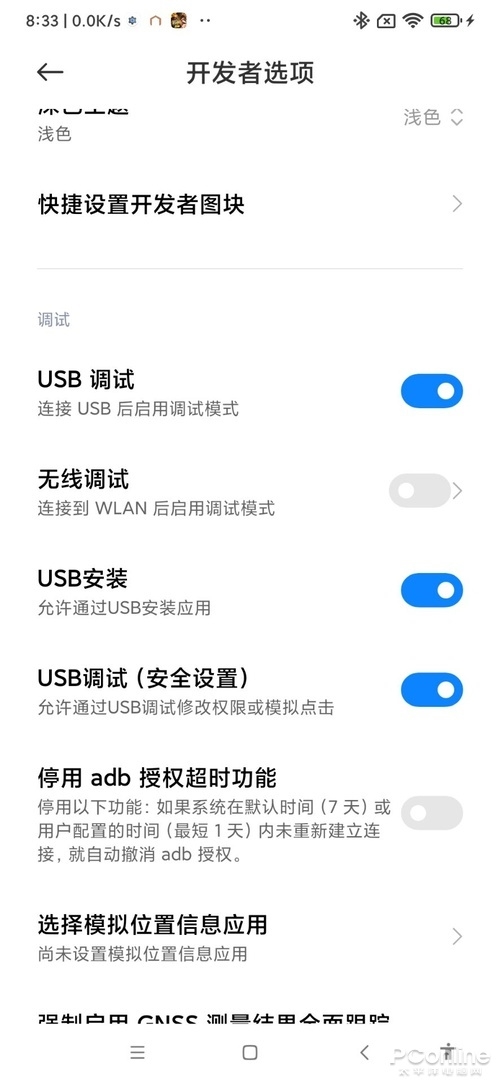
图6 手机开发者选项设置
完成准备后,用数据线将手机连接到电脑,此时手机的界面就会在AnLink上显示,用户可以通过鼠标键盘操作手机,手机屏幕可以不亮也不影响投屏。
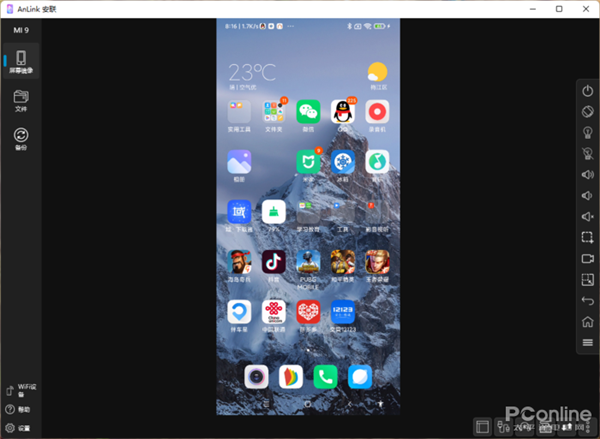
图7 AnLink显示手机屏幕
灵活的屏幕镜像窗口
在AnLink中,用户可以选择不同的显示模式,可以将手机屏幕以独立窗口形式展示,且可以将窗口放在电脑屏幕的任意一侧,甚至嵌入桌面,窗口也可自由移动。

图8 手机投屏在右侧显示
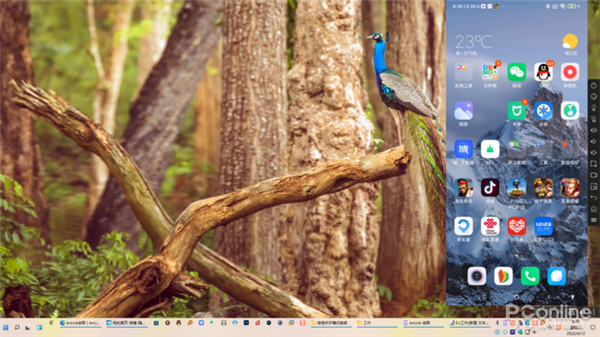
图9 手机投屏嵌入桌面
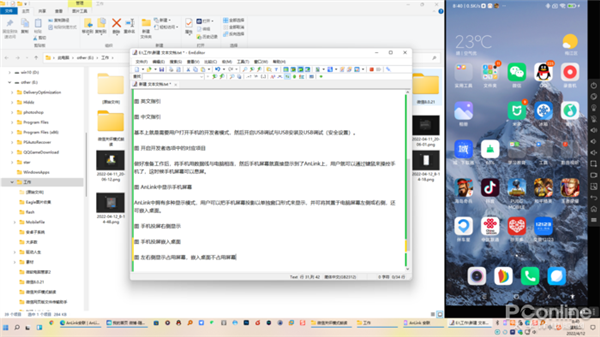
图10 左右侧显示与嵌入桌面的对比
丰富的功能按钮
在AnLink的屏幕镜像窗口右侧,有一排功能按钮,用户可以利用这些按钮来实现:虚拟电源、黑屏(亮屏)、音量调整、截屏、录屏以及窗口调整等功能。
